Apple のサーバから iCloud キーチェーンを削除する方法

まいど、酔いどれ( @yoidoreo )です。
iCloud キーチェーンとは

ユーザが承認したすべてのiOSデバイス (iOS 7.0.3 以降)または、Mac (OS X Mavericks v10.9 以降) で、Safari の Web サイトのユーザ名とパスワード、クレジットカード情報、Wi-Fi ネットワーク情報を最新に保つことができます。
メール、連絡先、カレンダー、メッセージで使うアカウントを、すべての Mac で最新の状態に保ちます。
OS X Mavericks で Facebook、Twitter、LinkedIn、またはその他のインターネットアカウントにサインインすると、iCloud によって、それらのアカウントが Mac にプッシュされます。
iOS デバイス (iOS 7.0.3 以降)の場合
• 「設定」 → 「iCloud」 → 「アカウント」 → 「キーチェーン」と進みます

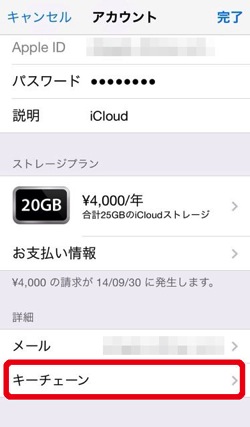
• 「セキュリティコードで承認」をオフにします。
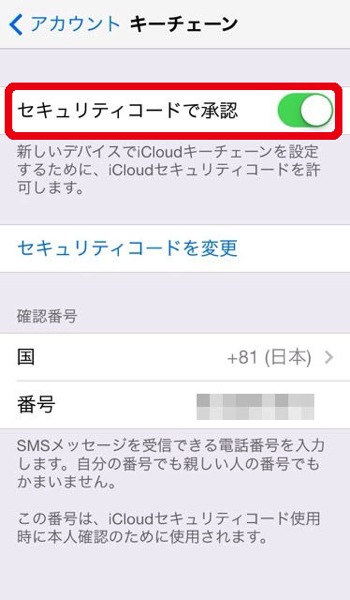
• iCloud キーチェーンを使っているほかのデバイスそれぞれで、iCloud キーチェーンをオフにします。
Mac (OS X Mavericks v10.9 以降) の場合
• 「システム環境設定」を選択します。「iCloud」をクリックし、「アカウントの詳細」をクリックします。
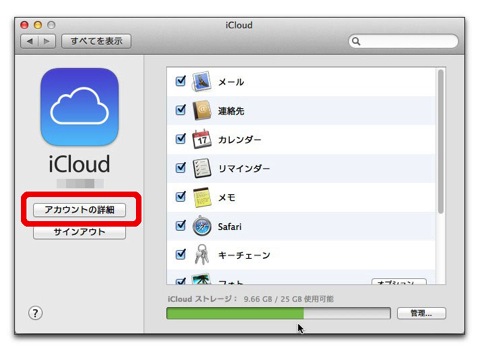
• キーチェーン:「セキュリティコードによる承認を許可」の「✓」を外してオフにします。
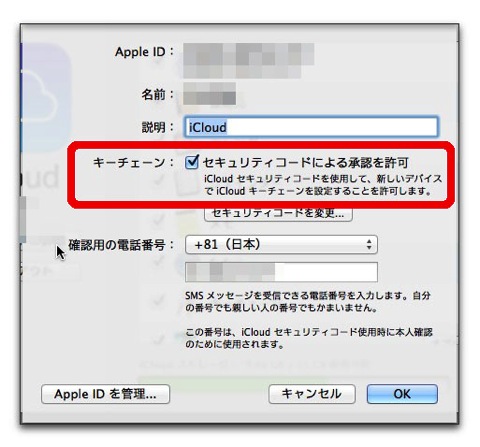
• iCloud キーチェーンを使っているほかのデバイスそれぞれで、iCloud キーチェーンをオフにします。
キーチェーンデータはどうなるか?
iCloud キーチェーンは削除されますが、各デバイスにはキーチェーンデータはローカルとして残ります。
iCloud キーチェーンをもう一度有効にしない限り、キーチェーン情報を変更してもほかのデバイスやクラウドにプッシュされなくなります。
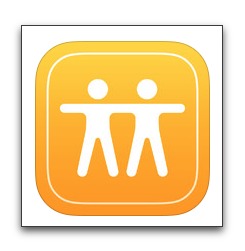

LEAVE A REPLY